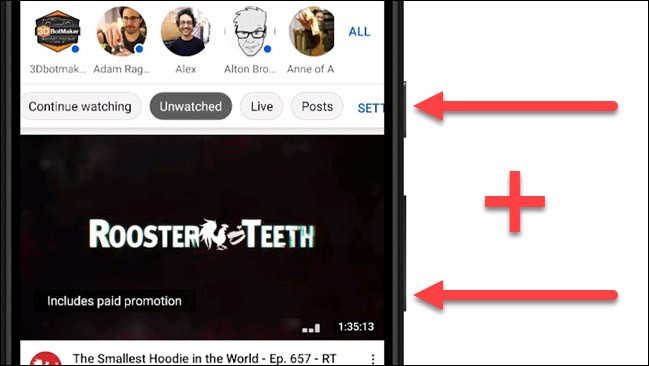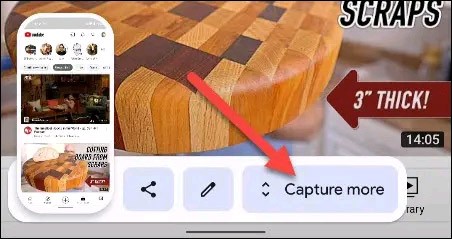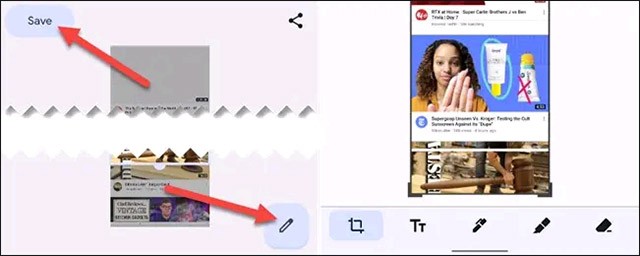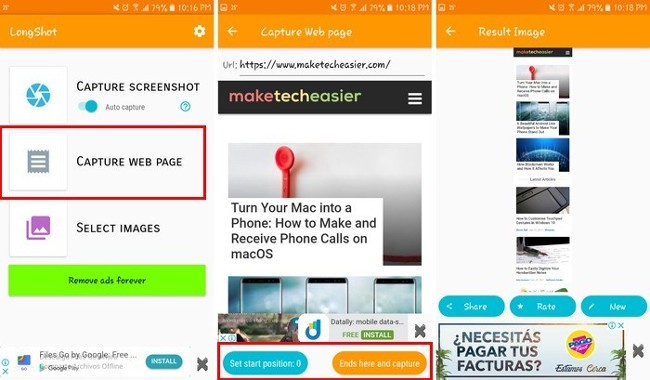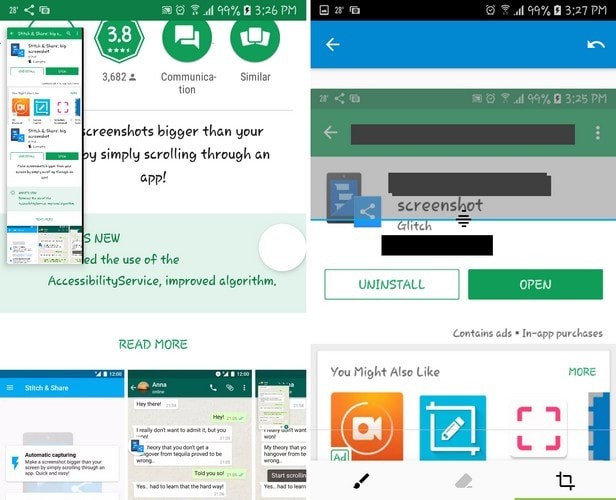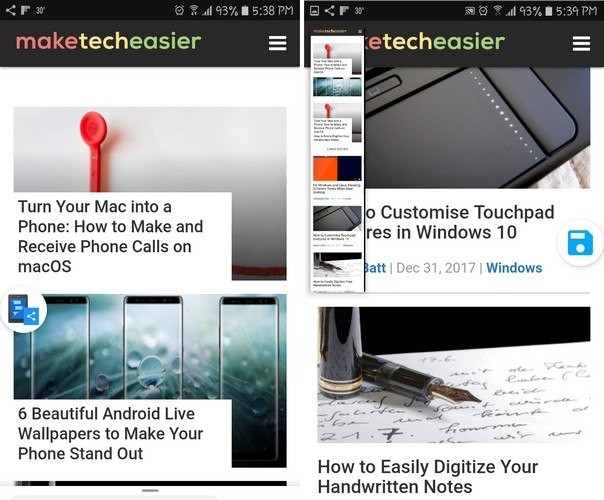Terwijl u uw telefoon gebruikt, kunt u altijd interessante gesprekken en foto's vinden die u met uw vrienden wilt delen. Dit kan eenvoudig met 1 of 2 schermafbeeldingen. Maar wat doe je als je een vriend een heel lang gesprek of een afbeelding van een hele webpagina wilt sturen?
In plaats van de berichten van je vrienden te bombarderen met tientallen schermafbeeldingen, kun je een scrollende schermafbeelding maken en deze versturen. Scrollende schermafbeeldingen leggen één lang beeld vast, waardoor het lijkt alsof er meerdere schermafbeeldingen aan elkaar zijn geplakt. Hoewel het misschien moeilijk lijkt, is deze methode voor het maken van een scrollende schermafbeelding makkelijker dan je denkt. Het bespaart u tijd en energie.
Gebruik ingebouwde functies op Android 12
Het maken van screenshots is een van de belangrijkste functies van elk besturingssysteem en Android is daarop geen uitzondering. Pas vanaf Android 12 begon het mobiele besturingssysteem van Google scrollende schermafbeeldingen te ondersteunen.
Dit is een eenvoudige maar uiterst nuttige functie als u een lang gesprek of de volledige inhoud van een website in één schermafbeelding wilt vastleggen, in plaats van dat u meerdere keren schermafbeeldingen van uw Android-telefoon moet maken, zoals gebruikelijk is.
Vanaf Android 12 Beta 3 kunt u scrollende screenshots maken van de meeste apps. Houd er rekening mee dat deze functie momenteel niet werkt met webbrowsers zoals Google Chrome, maar dit probleem zal ongetwijfeld worden opgelost in toekomstige updates.
Om een scrollende schermafbeelding te maken op een Android-apparaat met Android 12 of hoger, moet u zich eerst openen in een app die verticaal scrollen ondersteunt om de inhoud op het scherm te kunnen zien. In dit voorbeeld is dat bijvoorbeeld YouTube. Druk vervolgens tegelijkertijd op de aan/uit-knop en de volumeomlaagknop aan de zijkant van het apparaat totdat u het scherm ziet knipperen.
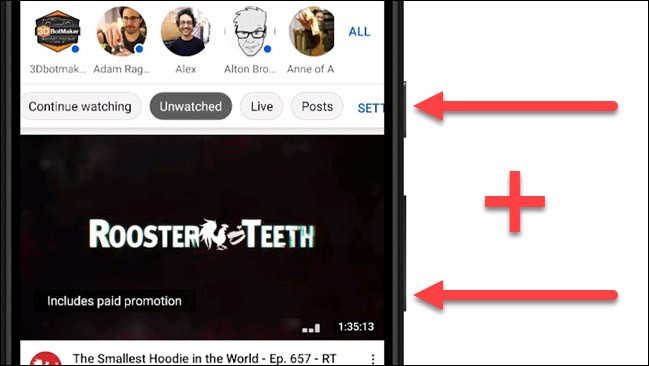
Tik vervolgens op 'Capture More' in het menu voor schermafbeeldingvoorvertoning. Als de app geen scrollende schermafbeeldingen toestaat, wordt de knop 'Meer vastleggen' niet weergegeven.
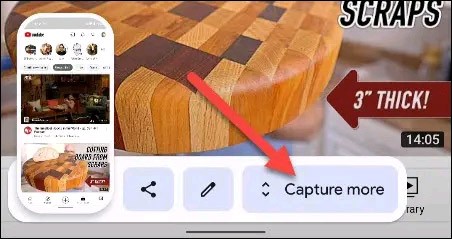
Android maakt automatisch een lange, verticale schermafbeelding (scrollende schermafbeelding). Tegelijkertijd wordt u naar een interface geleid waar u de schermafbeelding kunt bijsnijden. Selecteer eventueel het gebied van de schermafbeelding dat u wilt gebruiken.

Nadat u uw keuze hebt gemaakt, kunt u op 'Opslaan' tikken om de schermafbeelding op te slaan of op het potloodpictogram tikken om verdere bewerkingen aan te brengen, zoals tekenen, aantekeningen maken of tekst toevoegen aan de schermafbeelding.
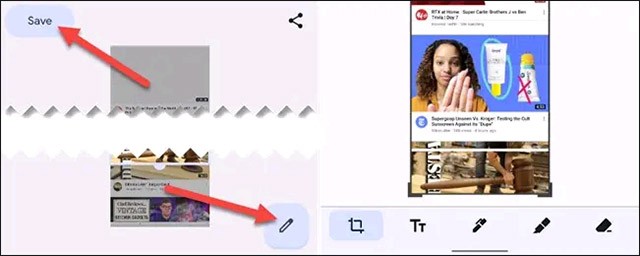
De app gebruiken
LongShot voor Long Screenshot-app
Een geweldige app voor het maken van scrollende screenshots is LongShot voor Long Screenshot. Het is volledig gratis en eenvoudig te gebruiken. Wanneer u de app opent, ziet u de opties Afbeeldingen selecteren, Webpagina vastleggen en Schermafbeelding vastleggen.
Met de optie ' Schermafbeelding vastleggen ' legt de applicatie alle websites vast die u bezoekt. Voor de optie ' Webpagina vastleggen ' moet u de URL invoeren van de website waarvan u het scrollende scherm wilt vastleggen.
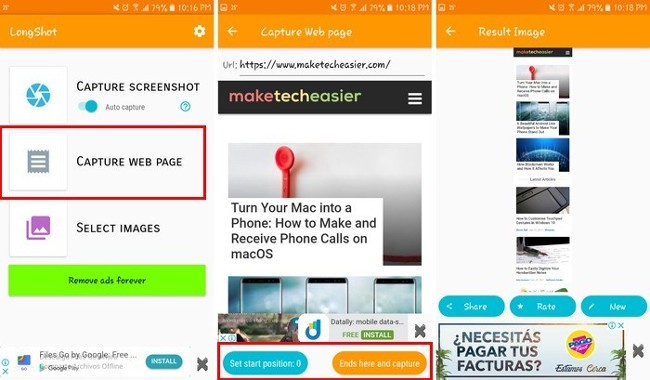
Nadat u het pagina-adres hebt ingevoerd, kunt u het begin- en eindpunt kiezen voor de afbeelding die u wilt vastleggen. Selecteer de knop “ Startpositie instellen ” om te beginnen en selecteer “ Eindigt hier en legt vast ” om te eindigen en vast te leggen. De app toont vervolgens een voorbeeld van de afbeelding, samen met opties om te delen en nieuwe opties . Zodra u klaar bent, kunt u naar de galerij gaan en de gemaakte foto bekijken.
Stitch & Share-app: groot schermafbeelding
Stitch & Share: Big Screenshot heeft meer functies dan LongShot voor Long Screenshot. Het ziet er niet alleen prachtig uit, maar u kunt er ook afbeeldingen mee bijsnijden en erop tekenen voordat u ze met anderen deelt. Als u de gratis versie gebruikt, kunt u slechts met twee kleuren tekenen. Om meer kleuren te gebruiken, moet u uw account upgraden naar Premium.
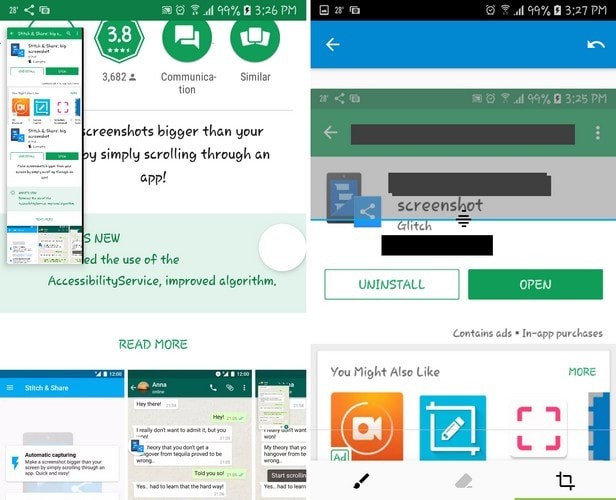
Met de app kun je rechte lijnen maken om informatie uit de vastgelegde afbeelding te knippen. Het nadeel hiervan is echter dat u alleen horizontale lijnen kunt maken en dat u alleen op vastgelegde afbeeldingen kunt tekenen wanneer u eerder vastgelegde afbeeldingen aan elkaar plakt.
Zodra de afbeeldingen aan elkaar zijn gehecht, ziet u rechtsboven een penseelpictogram met twee standaardkleuropties: zwart en geel. Zwart is geschikt voor het wissen van gevoelige informatie, terwijl geel gebruikt wordt om prominente informatie te markeren.
Met Stitch & Share kunt u meerdere afbeeldingen of schermafbeeldingen aan elkaar plakken tot één afbeelding. De app kan meerdere GIF's aan elkaar plakken, maar geeft ze weer als afbeeldingen. Om websites vast te leggen, selecteert u Automatisch vastleggen en opent u een pagina die u wilt vastleggen.
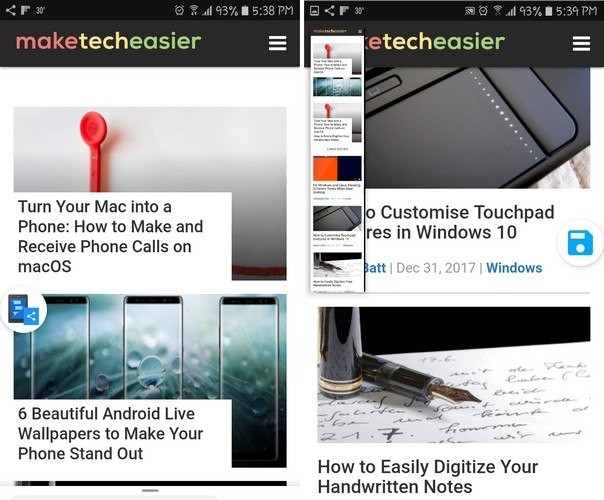
Zodra de website geopend is, tikt u op het zwevende knopicoon op het scherm en scrolt u vervolgens langzaam door de website. Er verschijnt een voorbeeld van de gemaakte foto in de linkerbovenhoek van het scherm. Wanneer u klaar bent, klikt u op “ Opslaan ” en de afbeelding wordt automatisch opgeslagen in de galerij van uw apparaat.
Besluiten
Scrollende schermafbeeldingen zijn erg handig om ruimte te besparen op uw apparaat. Bovendien bespaart u tijd doordat u niet alles op één afbeelding hoeft te bekijken en niet meerdere keren hoeft te swipen.
Zie ook: